Der Epic Games Store wirbt derzeit mit viel Geld um Spielestudios, um ihre Spiele exklusiv verkaufen zu können. Für kleine Indie-Studios kann das Angebot eines garantierten Festbetrags schwer auszuschlagen sein. Für Linux-Gamer heißt das aber: Diese Spiele kommen erstmal nicht auf Steam, wo sie entweder nativ für Linux verfügbar sind oder mit Hilfe von Proton / SteamPlay mit etwas Glück trotzdem laufen. Aber auch Epic-Games-Store-Spiele kann man unter Linux ausprobieren.
Um ein solches Spiel herunterzuladen, braucht man den Epic-Games-Launcher, den es natürlich nur für Windows gibt. Zunächst muss man sich aber im Webstore unter epicgames.com registrieren. Momentan gibt es im Store jede Woche ein kleines Spiel kostenlos, das eignet sich gut, um den Epic-Launcher auszuprobieren ohne Geld zu investieren. Im Moment gibt es das preisgekrönte Indie-Game Fez. Eins aber noch vorweg: Bei keinem über den Epic-Store angebotenen Windows-Spiel gibt es eine Garantie, dass es auch unter Linux läuft. Im Zweifel sollte man sein Geld also besser Entwickler*innen geben, die direkt für Linux entwickeln.
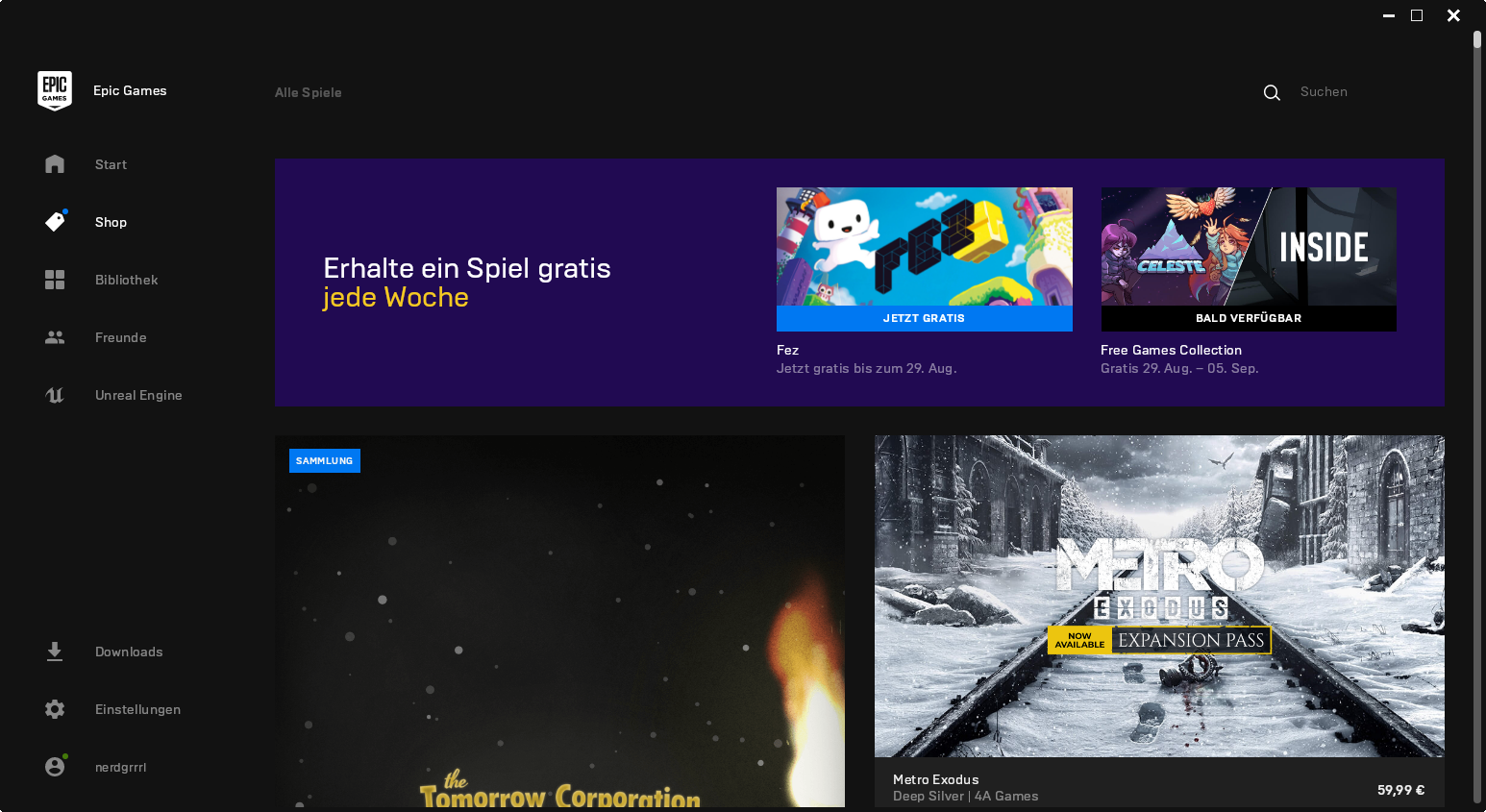
Windows-Spiele mit Lutris
Den Epic-Launcher kann man mit Wine, PlayOnLinux oder Crossover einrichten, ich habe mich für Lutris entschieden, das Spiele aus unterschiedlichen Quellen unter eine Haube bringt. Für den Store gibt es einen Eintrag in der Lutris-Datenbank:
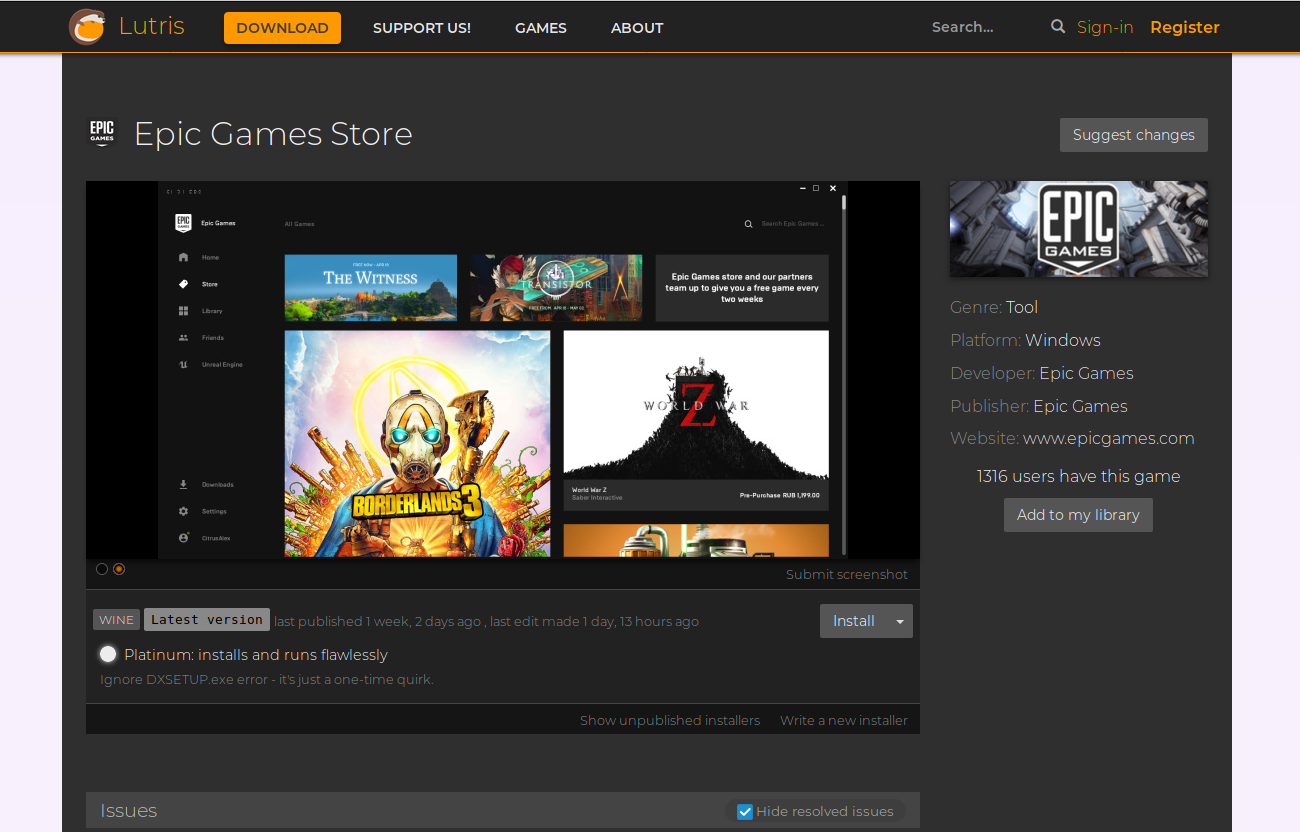
Die Installation des Epic Games Store kann man per Klick auf „Install“ anstoßen. Den angebotenen Download soll dann Lutris öffnen. Lutris übernimmt damit die Auswahl des richtigen Runners (Wine) und einer passende Version (geprotonified-4.10-x86_64 (default)). Auch um fehlende Libraries kümmert sich das Tool. Danach kann man den Epic-Launcher einfach in Lutris markieren und rechts über die Schaltfläche „Play“ öffnen. Wie das Schritt für Schritt abläuft, zeigt das kurze Video:

I cant use lutris